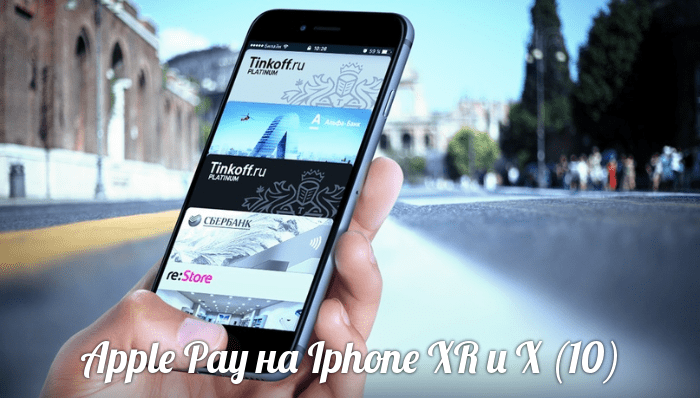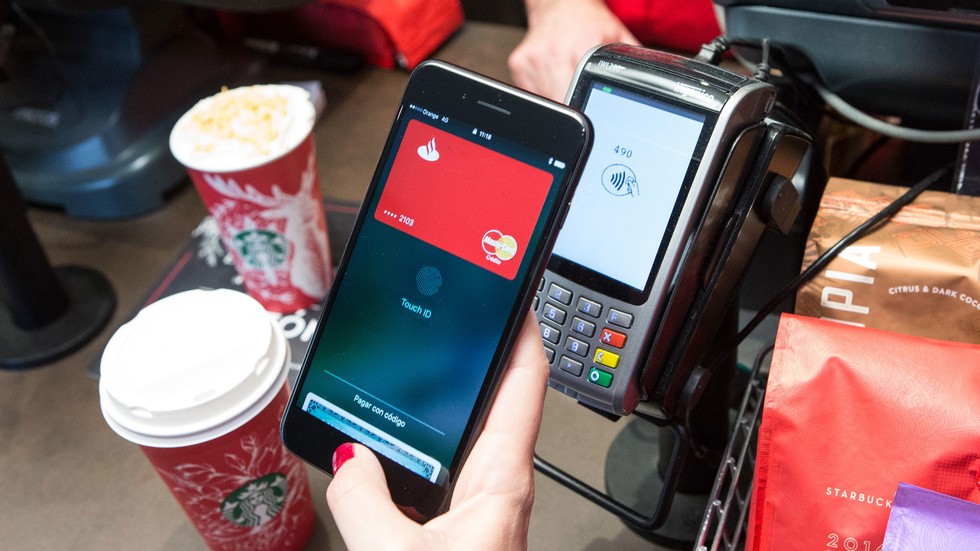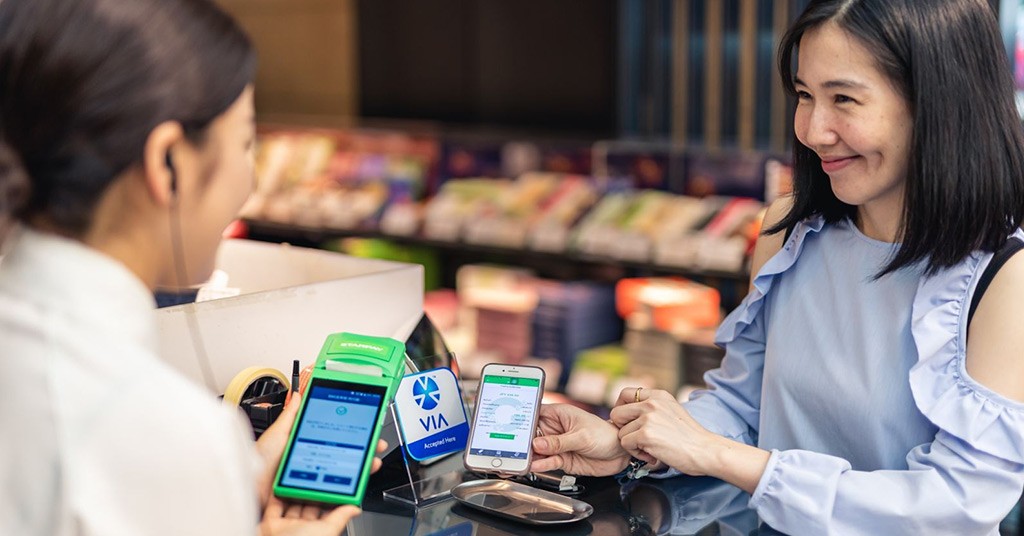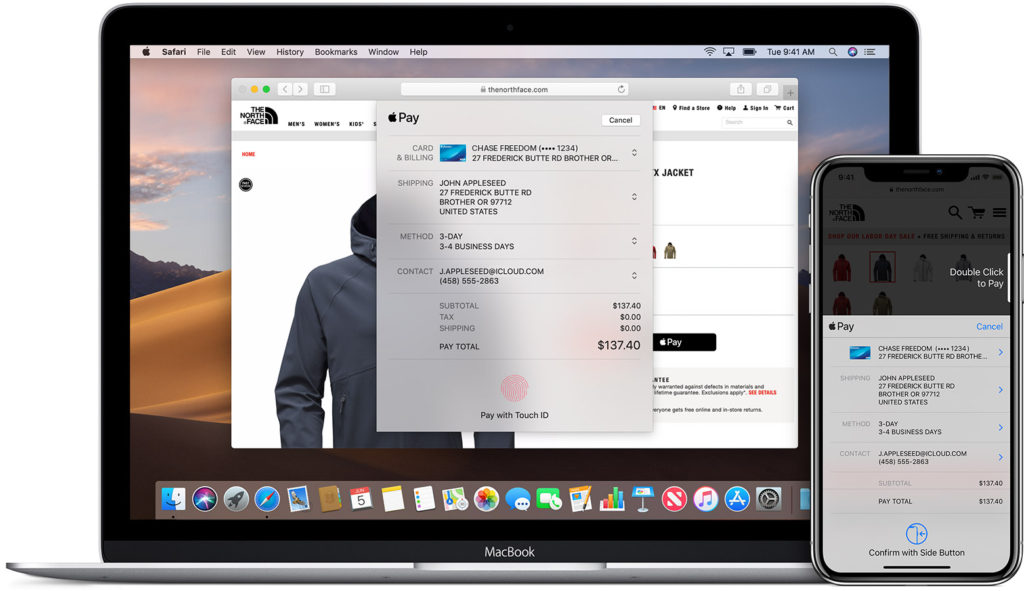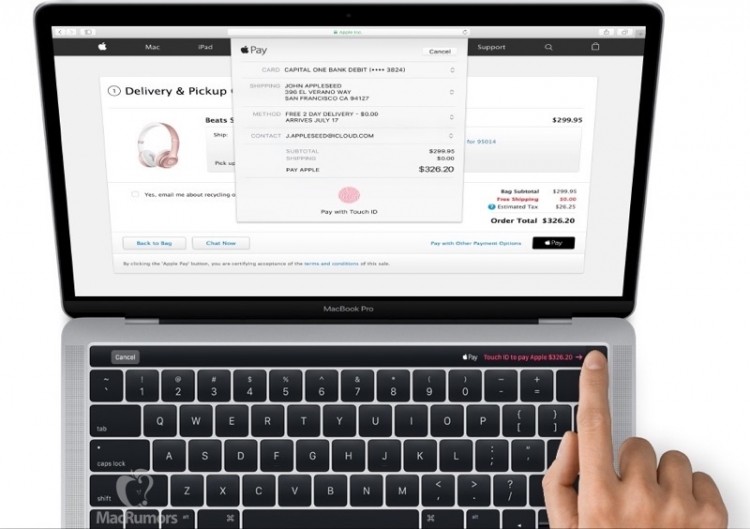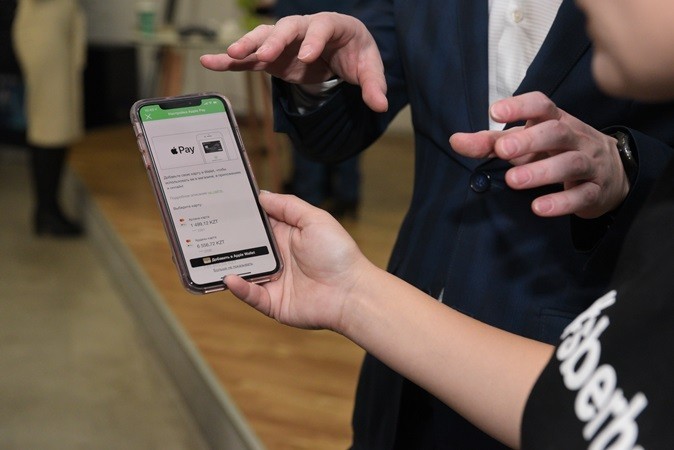- Совершение покупок с помощью Apple Pay
- Как совершать оплату с помощью Apple Pay в магазинах и других местах
- Оплата с помощью iPhone
- Оплата с помощью Apple Watch
- Оплата с помощью Apple Pay в Интернете и в приложениях
- Как пользоваться Apple Pay на iPhone XR – руководство к действию
- Что такое Apple Pay
- Возможности Apple Pay
- iPhone XR отличается от предыдущих моделей.
- Начало работы с Apple Pay на iPhone XR
- Настройка Face ID
- Как добавить карту на iPhone XR
- Как пользоваться Apple Pay на iPhone XR
- Заключение
- Как пользоваться Apple Pay на Iphone XR и X (10)
- Как настроить Фейс ID
- Привязка карт к Валлет
- Как расплачиваться в магазинах и других местах
- Как платить с помощью iPhone с лицом ИД
- Особенности оплаты картой, которая не стоит по умолчанию
- Как платить с помощью iPhone с сенсорным ID
- Платежи через Apple Watch
- Платежи в Японии
- Оплата в материковом Китае
- Как платить за приложения или в приложениях
- Суть оплаты в интернете
- Транзакции через айфон или iPad
- Транзакции через ПК с Mac с сенсорным ID
- Платежи через Мак без Touch ID
- Какие карты принимает айфон 10
- История транзакций на устройствах Apple
- Заключение
Совершение покупок с помощью Apple Pay
Вы можете использовать Apple Pay для оплаты в магазинах, в приложениях, в Интернете и в других местах.
Как совершать оплату с помощью Apple Pay в магазинах и других местах
С устройством iPhone или Apple Watch вы сможете пользоваться Apple Pay в магазинах, ресторанах, на заправках, в такси и везде, где вы увидите один из этих символов 1 .
Оплата с помощью iPhone
- Чтобы использовать платежную карту по умолчанию, сделайте следующее.
- Если на вашем iPhone есть Face ID, дважды нажмите боковую кнопку. Пройдите аутентификацию с помощью Face ID или пароля.
- Если на вашем iPhone есть Touch ID, поместите палец на датчик Touch ID.
- Чтобы открыть другие карты, нажмите на карту по умолчанию. Затем выберите новую карту и пройдите аутентификацию.
- Удерживайте верхнюю часть iPhone рядом с бесконтактным устройством считывания, пока на дисплее не появится надпись «Готово» с галочкой.
Оплата с помощью Apple Watch
- Дважды нажмите боковую кнопку.
- Ваша карта по умолчанию откроется автоматически. Прокрутите содержимое экрана вниз, чтобы выбрать другую карту.
- Удерживайте дисплей Apple Watch рядом с бесконтактным устройством чтения, пока не почувствуете легкую пульсацию и не услышите звуковой сигнал.
Хотите просмотреть недавние покупки? Узнайте, как просмотреть историю транзакций Apple Pay.
Оплата с помощью Apple Pay в Интернете и в приложениях
Вы можете использовать Apple Pay для оплаты через Интернет в браузере Safari 2,3 и в приложениях, если Apple Pay является доступным вариантом оплаты.
- Нажмите кнопку Apple Pay или выберите Apple Pay в качестве способа оплаты.
- Для оплаты с помощью другой карты нажмите кнопку «Далее»
или кнопку раскрытия меню
рядом с картой по умолчанию.
- При необходимости введите свою платежную информацию, адрес доставки и контактные данные. Apple Pay сохранит эти сведения, поэтому вводить их заново не потребуется.
- Подтвердите оплату.
- iPhone или iPad с поддержкой Face ID: дважды нажмите боковую кнопку, затем пройдите аутентификацию с помощью Face ID или введите пароль.
- iPhone и iPad без поддержки Face ID: используйте Touch ID или введите пароль.
- Apple Watch: дважды нажмите боковую кнопку.
- Mac с поддержкой Touch ID: следуйте указаниям на панели Touch Bar и поместите свой палец на датчик Touch ID. Если датчик Touch ID отключен, нажмите значок Apple Pay на панели Touch Bar и следуйте указаниям на экране.
- Mac без поддержки Touch ID: подтвердите оплату на устройстве iPhone или Apple Watch c подключением Bluetooth. На всех устройствах должен быть выполнен вход под одним и тем же идентификатором Apple ID.
- Если оплата пройдет успешно, на экране появится надпись «Готово» с галочкой.
- Помимо Apple Pay, продавец также должен принимать вашу платежную карту и поддерживать вашу платежную систему.
- На территории континентального Китая использовать Apple Pay на веб-сайтах в браузере Safari можно только на совместимых моделях iPhone и iPad с последней версией iOS или iPadOS.
- В Италии для оплаты покупок в магазинах с помощью Apple Pay на iPhone и Apple Watch можно использовать карты Maestro. Карты Maestro нельзя использовать для оплаты в приложениях и на веб-сайтах. В Нидерландах карты Maestro можно добавлять на все совместимые устройства, кроме компьютеров Mac.
Информация о продуктах, произведенных не компанией Apple, или о независимых веб-сайтах, неподконтрольных и не тестируемых компанией Apple, не носит рекомендательного или одобрительного характера. Компания Apple не несет никакой ответственности за выбор, функциональность и использование веб-сайтов или продукции сторонних производителей. Компания Apple также не несет ответственности за точность или достоверность данных, размещенных на веб-сайтах сторонних производителей. Обратитесь к поставщику за дополнительной информацией.
Источник
Как пользоваться Apple Pay на iPhone XR – руководство к действию
Технологии стремительно развиваются. Американская корпорация Apple, лидер рынка смартфонов и другой техники, избавила миллионы людей от пластиковых карт и тяжелых кошельков с наличными деньгами. Приложение Apple Pay для бесконтактной оплаты доступно в 24 странах, в том числе в России. Рассмотрим, как пользоваться Apple Pay на iPhone XR, одном из самых продеваемых смартфонов 2019 года (согласно данным Informa Tech LLC). Подробно изложены возможности системы, руководство по добавлению карты и ее применению.
Что такое Apple Pay
В 2016 году компания Apple анонсировала появление Apple Pay в России. Даная система позволяет оплачивать покупки (или услуги) с помощью смартфона. Держатель карты прикладывает Айфон к терминалу и рассчитывается в ресторане, супермаркете.
Обязательным условием, чтобы оплачивать Apple Pay на iPhone XR, является способность терминала принимать бесконтактные платежи. Такую технологию имеют устройства c PayPass или PayWave.
Смартфоны Apple, начиная с модели SE, имеют доступ к электронному кошельку. Также совершают покупки через платежную систему владельцы iPad, Apple Watch и MacBook. Для работы необходимо добавить банковскую карту в связанное приложение — Wallet. В кошельке хранится до 12 карт.
Apple Pay работает благодаря системе NFC, которая «видит» терминал на расстоянии до 20 сантиметров. NFC-модуль встроен в устройство и обеспечивает беспроводную высокочастотную связь.
Вместо пароля пользователю необходимо подтвердить личность с помощью сканера отпечатка пальцев (Touch ID) или системы распознавания лица (Face ID). Последняя доступна на более поздних моделях. В том числе, на iPhone XR.
Однако термины «NFC-модуль» и «PayPass» иногда не совсем понятны человеку, далекому от техники и современных технологий. Рассказывая о том, как работает система, более простым языком, выделяют три шага:
- Терминал на кассе отправляет запрос на проведение оплаты.
- Пользователь проходит аутентификацию на смартфоне.
- Банк переводит оплату с банковской карты владельца.
Платежная система от Apple заменила стандартные банковские карты и наличные деньги. Владельцы гаджетов с операционной системой iOS просто достают телефон из кармана и совершают покупку.
Возможности Apple Pay
Платежную систему от Apple можно использовать в магазинах, ресторанах и кафе, общественном транспорте. Список сервисов, принимающих оплату электронными деньгами, постоянно растет.
iPhone XR отличается от предыдущих моделей.
Датчик NFC этого смартфона работает даже тогда, когда Айфон выключен или разрядился. Полностью разряженная батарея не является помехой для оплаты билета в городском транспорте.
Однако оценить удобство функции можно лишь в Москве, Санкт-Петербурге и Новосибирске.
Как платить в интернете через браузер Safari или приложение интернет-магазина? На многих сайтах существует возможность совершить оплату одним кликом. После добавления карты смартфон «запоминает» данные, владелец лишь нажимает на соответсвующий значок «Pay» и банк списывает деньги со счета.
Рекомендовано изучить способы оплаты на конкретном сайте и уточнить, можно ли применить Apple Pay.
В приложении также хранятся купоны, билеты в кино, клубные и дисконтные карты, посадочные талоны. Как пользоваться всеми возможностями Эпл Пей на Айфон xr? Достаточно установить новые виджеты. Необходимые программы собраны в коллекции AppStore «Приложения для Wallet»:
- Афиша — гид по развлечениям;
- Booking.com — поиск отелей, мотелей, жилья для отпуска и командировок;
- Аэрофлот — поиск авиабилетов;
- Airbnb — помощник в планировании путешесвий;
- Рамблер/касса — киноафиша и билеты в кино.
В подборке собрано 32 программы для любого устройства на базе iOS. Большая часть связана с бронированием отелей и покупкой авиабилетов.
Начало работы с Apple Pay на iPhone XR
Работа с программой часто вызывает трудности. Первое, что нужно будет сделать пользователю Apple Pay на iPhone XR — разобраться с функцией Face ID, системой распознания лиц.
Настройка Face ID
После того, как компания Apple отказалась от разблокировки с помощью Touch ID, смартфоны нового поколения получили сканер Face ID для распознавания пространственной формы лица владельца. Стоит отметить, что Face ID используется не только для того, чтобы разблокировать экран, но и для того, чтобы совершать покупки, скачивать приложения в AppStore, автоматически вводить пароль в Safari.
Настроить Face ID достаточно просто. Пользователь заходит в основное меню и выбирает «Настройки», затем «Face ID и код-пароль». Теперь необходимо расположить устройство вертикально и нажать на «Приступить». Смартфон запоминает портрет владельца, пока тот плавно вращает головой по кругу. Следует совершать максимально плавные движения, чтобы датчики сработали корректно. Первый этап сканирования завершен, пользователь выбирает «Дальше» и повторяет круговое движение еще раз. Готово!
Смартфон предложит придумать код-пароль, который будет использоваться, если датчики не смогли распознать лицо. Пароль дополнительно защищает данные.
Не рекомендуется использовать код-пароль для оплаты покупок с «Wallet». Злоумышленники могут узнать пароль владельца, в то время как обмануть Face ID практически невозможно.
Как добавить карту на iPhone XR
Как настроить Apple Pay на iPhone XR? Для прикрепления следует:
- Зайти в основное меню и выбрать программу «Wallet». Приложение является стандартным и установлено по умолчанию на всех устройствах на платформе iOS. После входа в программу пользователь видит главную страницу с описанием преимуществ платежной системы. Приложение напомнит, что разрешает привязать кредитную, дебетовую или дисконтную карты.
- Владелец iPhone нажимает «Далее». Надпись находится в синем окошке внизу экрана. В верхней части появится рамка, которую нужно навести на карту. Устройство автоматически считывает данные и сохраняет их.
- Приложение также предлагает ввести данные вручную. Внизу экрана располагается надпись с соответствующим текстом. После нажатия пользователь вводит имя, фамилию, номер карты, код безопасности.
Понадобится время, чтобы добавить карту на смартфон. Если поля заполнены некорректно, программа укажет на ошибку. Карта добавлена на смартфон пользователя.
Возвращаясь на несколько шагов назад, стоит отметить, что, если хотя бы одна карта уже привязана к iPhone, нужно кликнуть на «+» в правой верхней части экрана. После этого проделать все, что указано в инструкции.
Нажав на карту, пользователь получает информацию о покупках, в нижней части указана последняя транзакция. В верхней части экрана иконка «…» помогает перейти в меню и узнать номер карты, учетной записи, адрес плательщика. Здесь же можно ознакомиться с условиями и положениями.
Как пользоваться Apple Pay на iPhone XR
Как оплачивать телефоном вместо карты Айфон XR? Новинка 2018 года не имеет кнопки «Home», которая была неотъемлемой частью телефонов и планшетных компьютеров на базе iOS. Ранее пользователи получали доступ к iPhone после сканирования отпечатков пальцев, теперь же Face ID распознает лицо владельца. В связи с этим существует 2 способа оплаты:
Поднести телефон к терминалу и наклониться к экрану. Датчики «узнают» лицо держателя карты, после аутентификации покупка будет оплачена.
Нажать на боковую кнопку два раза и выбрать нужную карту, затем посмотреть на iPhone. Поднести телефон к терминалу в течение одной минуты.
Второй способ значительно проще. Нет необходимости наклоняться над терминалом и ждать успешного завершения оплаты.
Заключение
Смартфоны от американской компании Apple стали синонимом качества и стиля в мире техники. Программа Apple Pay, представленная 9 сентября 2014 года, стала еще одним прорывом для корпорации. Сейчас электронный кошелек является неотъемлемой частью каждого смартфона на базе операционной системы iOS. Теперь вы знаете, как пользоваться Эпл Пей на Айфон XR. Нужно лишь соблюдать четкую инструкцию для прикрепления карты и осуществления покупок.
Источник
Как пользоваться Apple Pay на Iphone XR и X (10)
Пользоваться Apple Pay на IPhone XR и X несложно. В моделях нет Touch ID, но зато присутствует Face ID. Для распознавания лица, необязательно нагибаться к терминалу. Пройти аутентификацию намного легче, но об этом почему-то не рассказывают разработчики. Попробуем с этим разобраться детальнее.
Как настроить Фейс ID
Прежде чем начинать настраивать функцию, убедитесь, что на лице нет ничего лишнего и камера открыта.
Имейте в виду! Распознавание произойдет даже тогда, когда у человека имеются контактные линзы или очки.
Чтобы считывание прошло успешно, расположите смартфон от лица на расстоянии 30-50 см.
Для настройки следует:
- Перейти к «Настройкам», после «Face ID и код-пароль».
- Кликнуть на «Настройку Face ID».
- Расположите экран гаджета вертикально перед лицом.
- Нажмите на «Приступить».
- Лицо должно попасть четко в рамку. После делайте вращательные движения головой. Тем, у кого имеются физические недостатки и голова не двигается, достаточно нажать «Параметры Универсального доступа».
- После окончания сканирования, кликните на «Далее».
- Повторите движения головой и выберите «Готово».
Тем, кто не выставил проверочный код, придется создать и его. Этот пароль также может стать идентификатором личности. Но, помните, что набор цифр не является таким же надежным, как скан лица.
Привязка карт к Валлет
Включить Эпл Пей на Айфон 10 можно после добавления активных карточек и активации NFC.
Для привязки платежного инструмента, следует:
- Войти в приложение Wallet.
- Найти «добавление карты».
- Сделать ее скан или вписать информацию самостоятельно.
- Примите условия банка.
- Впишите проверочный смс-пароль.
- Пройдите идентификацию при помощи Face ID.
Если все сделано правильно, то карта высветится в списке доступных.
Как расплачиваться в магазинах и других местах
Платить через Apple Pay можно не только в торговых точках (магазинах, супермаркетах), но и в кафе, салонах, на заправках, стоянках, а также в интернете и приложениях.
Как платить с помощью iPhone с лицом ИД
Люди приобретают смартфон, но не знают, как пользоваться Apple Pay на IPhone X. Некоторые нагибаются вслед за телефоном, расположенном около терминала, но это нонсенс. Оплачивать нужно так:
- Два раза нажать на кнопку сбоку.
- Посмотреть в экран для аутентификации.
- Поднести устройство к терминалу.
- Не убирайте, пока не подтвердится транзакция.
Внимание! Нагибаться со смартфоном не обязательно. Скан лица будет сохраняться в памяти на протяжении 60 секунд.
Особенности оплаты картой, которая не стоит по умолчанию
Если использовать нужно другое платежное средство, то следует:
- Кликнуть на боковую кнопку дважды.
- Выбрать сначала карточку, которая стоит основной, после другую.
- Взглянуть в экран.
- Приблизить гаджет верхней частью к считывающему устройству.
- Дождаться, пока не появится надпись «Готово» и галочка.
Как платить с помощью iPhone с сенсорным ID
Использование айфонов с Touch ID несколько отличается. Если у вас есть датчик для сканирования папиллярного рисунка, то во время оплаты:
- Положите палец на Touch ID.
- Поднесите телефон к терминалу.
- Держите несколько секунд, до появления подтверждающей надписи.
Платежи через Apple Watch
Пользователям, имеющим в дополнение к Айфону 10 еще и часы от Эпл, не помешает знать, как пользоваться и ими.
- Чтобы включить часы, нужно дважды нажать на кнопку сбоку.
- Поднести руку с аксессуаром к терминалу и держать от него на расстоянии не более 10 сантиметров.
- Ожидать незначительной вибрации устройства и появления надписи «Готово».
Платежи в Японии
Если пользователь находится в Японии, то нужно:
- Предварительно сказать продавцу, какая карта у вас настроена для оплаты. Для получения подобной информации, следует открыть Валлет и посмотреть на логотип прикрепленного платежного средства.
- После пройти аутентификацию (с помощью Touch ID, Face ID или пин-кода).
- Поднести телефон к считывающему устройству.
- Подождать, пока произойдет платежная операция.
Оплата в материковом Китае
Тут процедура оплаты ничем не отличается от стандартной. Для того, чтобы вызвать Эпл Пей следует дважды нажать на боковую кнопку. Затем идентифицироваться (через скан лица или пароль), поднести смартфон к терминалу и ожидать результата.
Внимание! В континентальном Китае может потребоваться дополнительно вводить пин-код.
Как платить за приложения или в приложениях
Пользоваться Apple Pay на iPhone XR можно без проблем в различных программах. Чтобы оплатить через Валлет, следует:
- В вариантах оплаты отыскать Эпл Пей.
- Пересмотреть счета, адреса и другие данные. При желании сохранить введенную информацию.
- Выберите карту, с которой должно произойти списывание средств.
- Нажмите на кнопку сбоку (2 раза).
- Произведите подтверждение оплаты (пройдите аутентификацию через скан лица, пароль).
- Об успешности операции скажет слово «Готово» и галочка.
Суть оплаты в интернете
Проплачивать через Apple Pay можно любые покупки. Главное, чтобы на сайте поддерживалась такая оплата.
Транзакции через айфон или iPad
Для проведения платежа, пользователю следует:
- Выбрать товар и перейти к оплате.
- Найти Эпл Пей.
- Проверить данные о доставке.
- Кликнуть на нужную карту.
- Подтвердите платеж. Для айфонов X, XR, XS MAX — дважды нажмите на боковую кнопку и пройдите идентификацию через Фейс ИД. Для более старых моделей, придется нажимать на Touch ID или вводить пин-код.
- После появления подтверждающей надписи, можно закрывать страницу.
Транзакции через ПК с Mac с сенсорным ID
Обладатели ПК от Эпл могут успешно оплачивать покупки через это устройство. Входить придется только через браузер Сафари.
- Произвести включение компьютера.
- Зайти через Safari в интернет-магазин.
- Выбрать товар.
- Нажать на «Оплата».
- Кликнуть на «Apple Pay».
- Проверить все данные.
- Определиться с платежным инструментом.
- Совершите покупку.
- Для подтверждения приложите палец к датчику Touch ID.
Платежи через Мак без Touch ID
Тут процедура будет идентична вышеописанной, вот только подтверждать платежную операцию придется через айфон или Эпл часы.
Внимание! На устройствах придется осуществить вход с одного и того же аккаунта. На ПК обязательно включение блютуза.
Какие карты принимает айфон 10
В Wallet можно добавлять банковские кредитные и дебетовые карточки Виза и Мастер Кард (Сбербанка, Альфа банка, Открытие, МТС и др.). Кроме них разрешено привязывать:
- бонусные карты;
- удостоверения учащихся;
- проездные билеты;
- корпоративные карточки;
- купоны и пр.
Это дает возможность использовать айфон не только для оплаты покупок, но и как проездной, входной билет в университет, пропуск в офис и т. д.
Многие финансовые организации начисляют бонусы за подключение и использование платежных средств в Apple Pay. Ими в дальнейшем можно будет оплачивать товары или услуги (к примеру, такси).
История транзакций на устройствах Apple
Желающим контролировать платежи, есть возможность просмотреть историю транзакций по каждой карте.
Чтобы увидеть информацию о потраченных суммах и месте платежной операции на смартфоне или айпаде, нужно перейти в Валлет, затем в раздел «Оплата», кликнуть на желаемую карточку и просмотреть «Транзакции».
В случае с часами, пользователю достаточно открыть приложение Watch на iPhone. После найти «Wallet и Apple Pay», опять на карту и «Транзакции».
Для просмотра истории на ПК, нужно отправиться в раздел «Оплата» на устройстве и, как в вышеописанных случаях открыть информацию по одной из карт.
В случае отклонения транзакций, стоит убедиться, работает Эпл Пей на айфоне 10 или нет.
Причины ошибок различны:
- банк может заблокировать карту из-за окончания срока ее действия;
- недостаточное количество средств на счету;
- неверное подключение;
- технический сбой;
- устаревшее приложение и др.
Внимание! Иногда информация в истории не высвечивается и это связано с партнерами. После оплат в гостиницах, ресторанах, заправках отображается лишь окончательная сумма транзакции.
Заключение
Прежде чем включать Apple Pay, следует изучить инструкцию пользования. На IPhone X и других более новых моделях нет Touch ID, на них присутствует технология сканирования лица. Обычная разблокировка или подтверждение оплаты будет требовать идентификацию через Face ID. Ее несложно заменить на пароль, но разработчики советуют оставить биометрическую аутентификацию.
Источник



 или кнопку раскрытия меню
или кнопку раскрытия меню  рядом с картой по умолчанию.
рядом с картой по умолчанию.